Essayez-vous d’accéder à un NTFS partitionner ou NTFS lecteur USB formaté sur un système d’exploitation basé sur RHEL et avez rencontré une erreur ?
Ne vous inquiétez pas, tout ira bien une fois que vous aurez fini de lire ce guide où nous vous montrerons comment monter et accéder Windows/USB partitions formatées avec NTFS type de système de fichiers, sur les systèmes basés sur RHEL tels que CentOS, Fedora, Rocky et AlmaLinux.
La capture d’écran suivante montre une erreur rencontrée lors du montage d’une partition Windows NTFS dans Rocheux Linuxun système basé sur RHEL développé en remplacement de CentOS.
mount: /media: unknown filesystem type 'ntfs'.

Ce guide suppose que vous êtes connecté en tant qu’utilisateur root et que vous exécuterez des commandes avec des privilèges d’utilisateur root, sinon, utilisez la commande sudo si nécessaire.
Comment monter une partition Windows NTFS sous Linux
Pour monter n’importe quel NTFS-based partition dans les systèmes basés sur RHEL, vous devez installer et utiliser un package appelé NTFS-3G.
Qu’est-ce que NTFS3G
NTFS-3G est une plateforme multiplateforme open source NTFS pilote qui fonctionne sur Linux et d’autres systèmes d’exploitation de type Unix. Il prend en charge le montage et l’accès aux partitions NTFS à l’aide du FUSIBLE (Système de fichiers dans l’espace utilisateur), qui permet ensuite à un utilisateur de créer, supprimer, renommer et déplacer des fichiers, des répertoires, des liens physiques, des flux et bien plus encore au sein du point de montage.
Le NTFS-3G est disponible dans le référentiel EPEL (Extra Packages for Enterprise Linux). Pour l’installer, activez d’abord le référentiel EPEL sur votre machine comme suit :
----------- On RHEL-based Linux 9 Release ----------- # yum install https://dl.fedoraproject.org/pub/epel/epel-release-latest-9.noarch.rpm ----------- On RHEL-based Linux 8 Release ----------- # yum install https://dl.fedoraproject.org/pub/epel/epel-release-latest-8.noarch.rpm ----------- On RHEL-based Linux 7 Release ----------- # yum install https://dl.fedoraproject.org/pub/epel/epel-release-latest-7.noarch.rpm
Ensuite, exécutez la commande yum suivante pour installer le ntfs-3g package sur votre système, suivez les invites à l’écran pour importer le GPG clé pour signer le package :
# yum install ntfs-3g
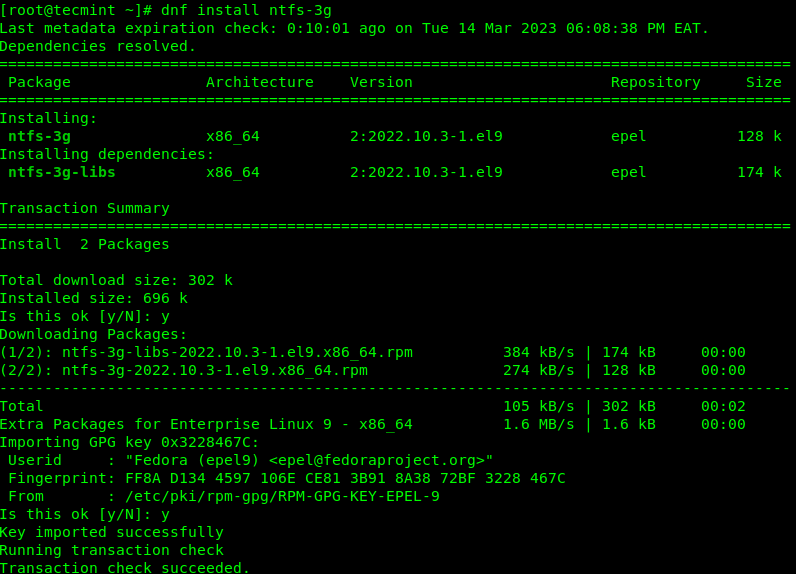
Identifier la partition NTFS
Branchez maintenant votre clé USB sur l’ordinateur et vérifiez tous les périphériques de bloc connectés à l’aide de la commande fdisk. Votre périphérique USB doit être répertorié dans la sortie, comme indiqué dans la capture d’écran suivante.
Cette commande vous permettra également d’obtenir le nom de l’appareil sous le /dev annuaire. Dans cet exemple, le nom de l’appareil est /dev/sdb et la première partition montable est /dev/sdb1.
# fdisk -l
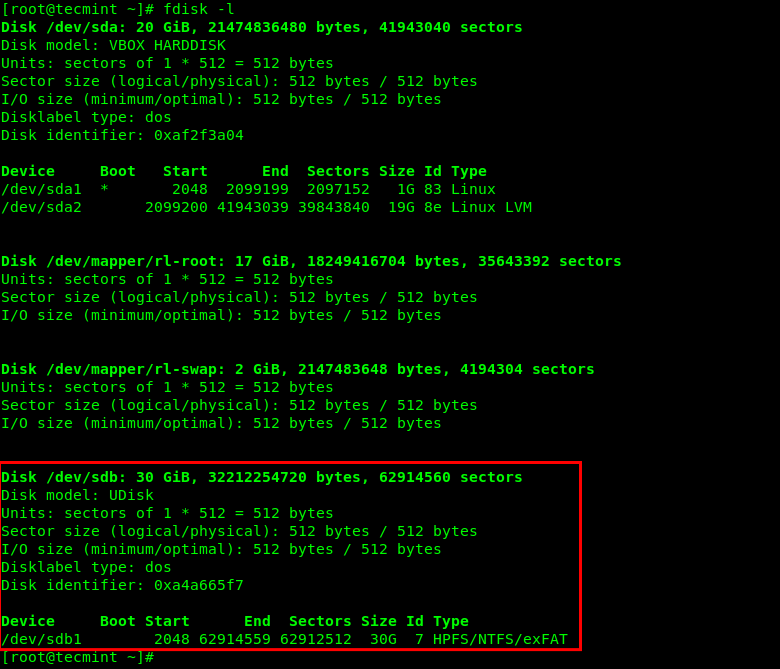
Vous pouvez également utiliser la commande lsblk pour répertorier tous les périphériques de bloc connectés à votre ordinateur :
# lsblk
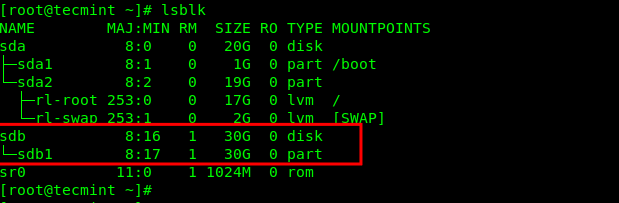
Monter la partition NTFS sous Linux
Il est maintenant temps de monter votre clé USB en créant un nouveau répertoire sous /médiasPar exemple, /media/myusb. Montez ensuite la clé USB à l’aide de la commande mount avec -t drapeau, qui est utilisé pour spécifier le type de système de fichiers, qui est ntfs-3g dans ce cas:
# mkdir -p /media/myusb # mount -t ntfs-3g /dev/sdb1 /media/myusb/

Vous pouvez vérifier si le lecteur USB a été monté avec succès à l’emplacement défini en exécutant le monter commande et filtrer sa sortie via la commande grep comme indiqué :
# mount | grep /dev/sdb

Ensuite, exécutez la commande ls dans l’emplacement de montage pour afficher les fichiers stockés sur la clé USB. Le -l flag permet une longue liste de fichiers avec leurs autorisations et leur taille, et plus :
# ls /media/myusb/ OR # ls -l /media/myusb/
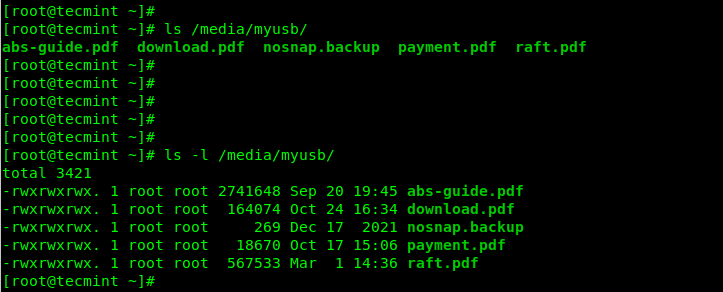
Pour monter une partition Windows NTFS au démarrage, ajoutez la ligne suivante dans votre /etc/fstab déposer. Assurez-vous de remplacer /dev/sdb1 et /media/myusb avec respectivement le nom de l’appareil et le point de montage :
/dev/sdb1 /media/myusb auto defaults 0 0
Démonter la partition NTFS sous Linux
Pour démonter le /media/myusb point de montage, utilisez le démonter commande comme indiqué.
# umount /media/myusb/
Nous sommes arrivés à la fin de ce guide où nous avons montré comment monter et accéder à Windows NTFS cloisons dans RHEL systèmes en utilisant les ntfs-3g conducteur. Partagez vos commentaires sur ce sujet via la section des commentaires ci-dessous.
Si vous appréciez ce que nous faisons ici sur TecMint, vous devriez considérer :
TecMint est le site communautaire à la croissance la plus rapide et le plus fiable pour tout type d’articles, de guides et de livres Linux sur le Web. Des millions de personnes visitent TecMint ! pour rechercher ou parcourir les milliers d’articles publiés accessibles GRATUITEMENT à tous.
Si vous aimez ce que vous lisez, pensez à nous acheter un café (ou 2) en signe d’appréciation.
Nous sommes reconnaissants pour votre soutien sans fin.






![10 exemples de commandes Gzip [Compress Files in Linux]](https://media.techtribune.net/uploads/2023/06/Gzip-Command-in-Linux-238x178.png)




